人物や髪の切り抜きは、画像編集における最大の課題の一つです。しかし、正しい技術とツールを使えば、このプロセスを大幅に簡素化できます。このチュートリアルでは、クイック選択ツールと「エッジを改善」機能を使って、あまり時間や労力をかけずに印象的な結果を得る方法を示します。
主なポイント
- クイック選択ツールは、人物や髪の切り抜きに最適です。
- 「エッジを改善」機能は、特に髪の細かいディテールを正確に取り出すのに役立ちます。
- 両方のツールを組み合わせることで、切り抜きの効率と品質を大幅に向上させることができます。
ステップバイステップガイド
まず、Photoshopで画像を開きます。私はここで、人物のサンプル画像を使用します。
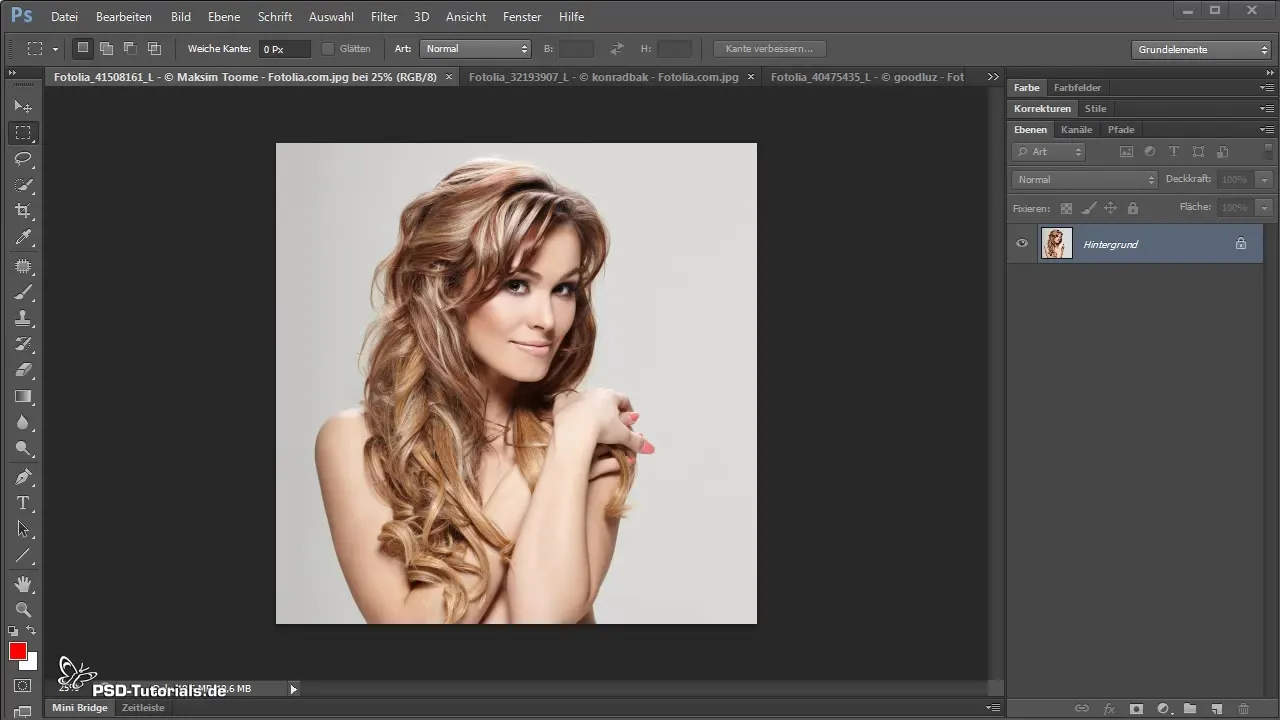
クイック選択ツールをクリックします。上部のオプションバーでブラシのサイズを調整して選択を最適化できます。画像のサイズに応じてブラシの先端を選択するようにしてください。
今、画像内の人物を選択し始めます。切り抜きたい部分の上をツールでドラッグします。背景ではなく、人物にのみ焦点を当ててください。
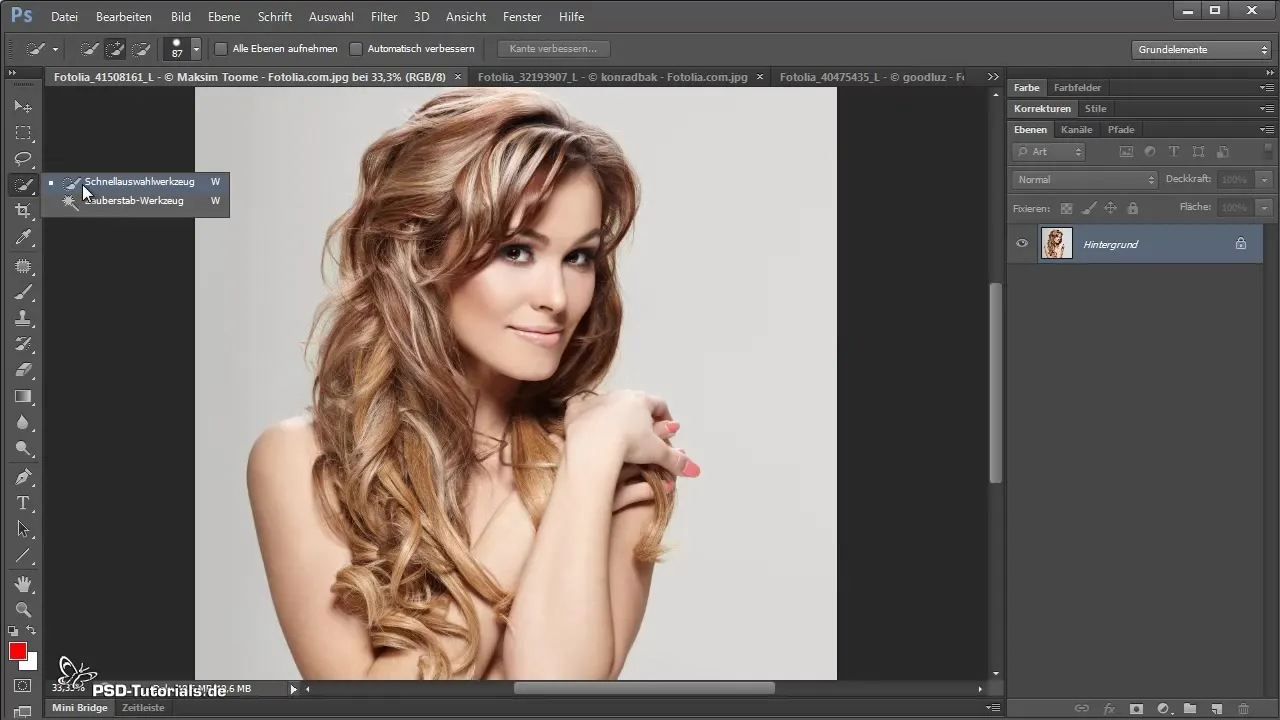
選択が最大になったら、髪が完全に切り抜かれているか確認してください。見落とした部分がある場合、ブラシのサイズを調整して選択を精緻化できます。
ここで重要なステップがあります:オプションバーで「エッジを改善」をクリックします。新しいウィンドウが開き、選択の改善されたビューが表示されます。
スペースバーを押しながら、エッジを改善するウィンドウ内で画像を移動できます。まず、半径改善ツールで髪のエッジをなぞり、正確に切り抜くようにします。細かい毛も捉えることに注意して、詳細な結果を得るようにしてください。
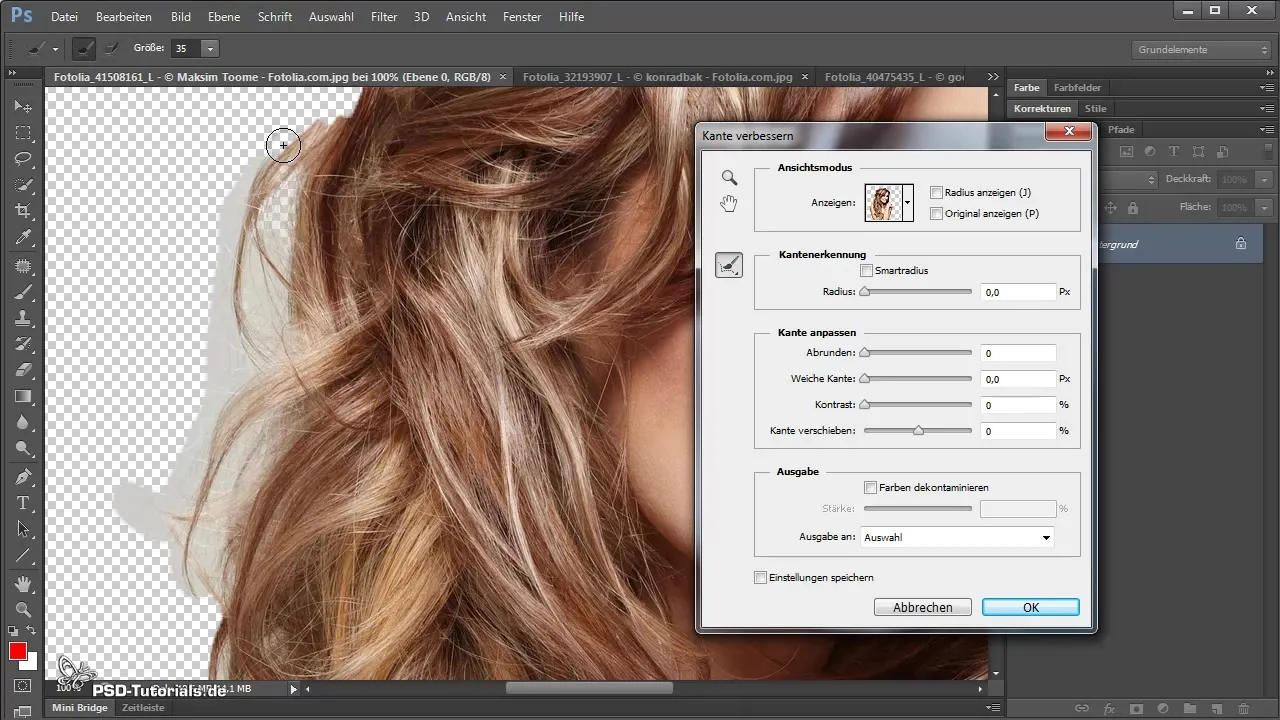
エッジを改善するウィンドウの表示を白い背景に切り替えることもでき、修正が必要な箇所をより良く認識できます。
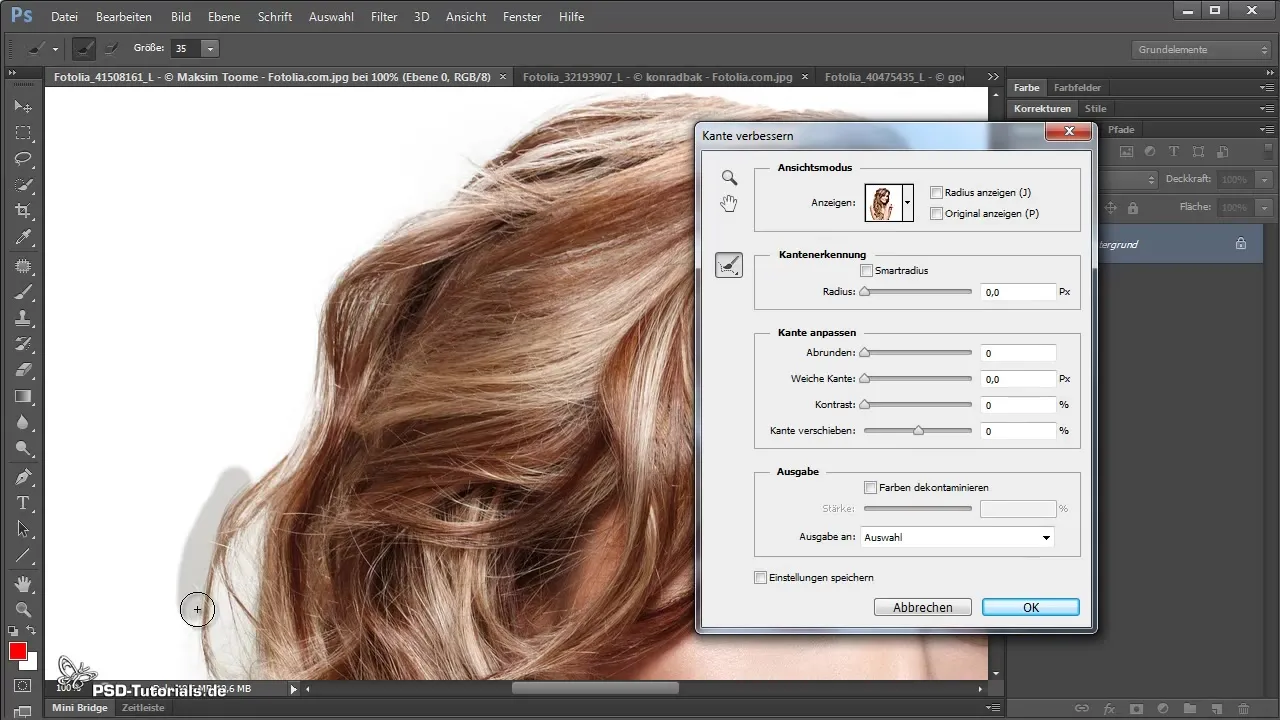
選択に満足したら、「レイヤーマスク」オプションを選択します。これにより、オリジナル画像を変更せずに、切り抜きを後で編集できるようになります。
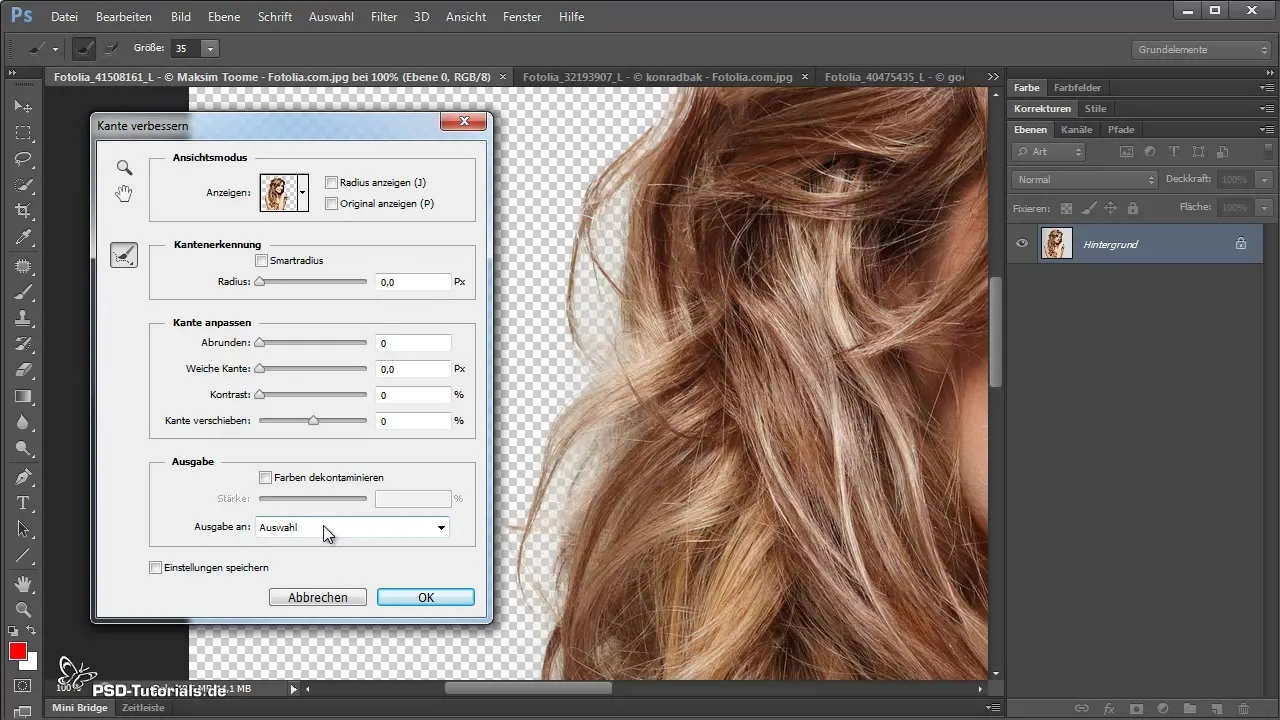
次に、新しい背景を挿入します。好みに応じてさまざまな背景で実験し、最良の効果を得られるようにしてください。
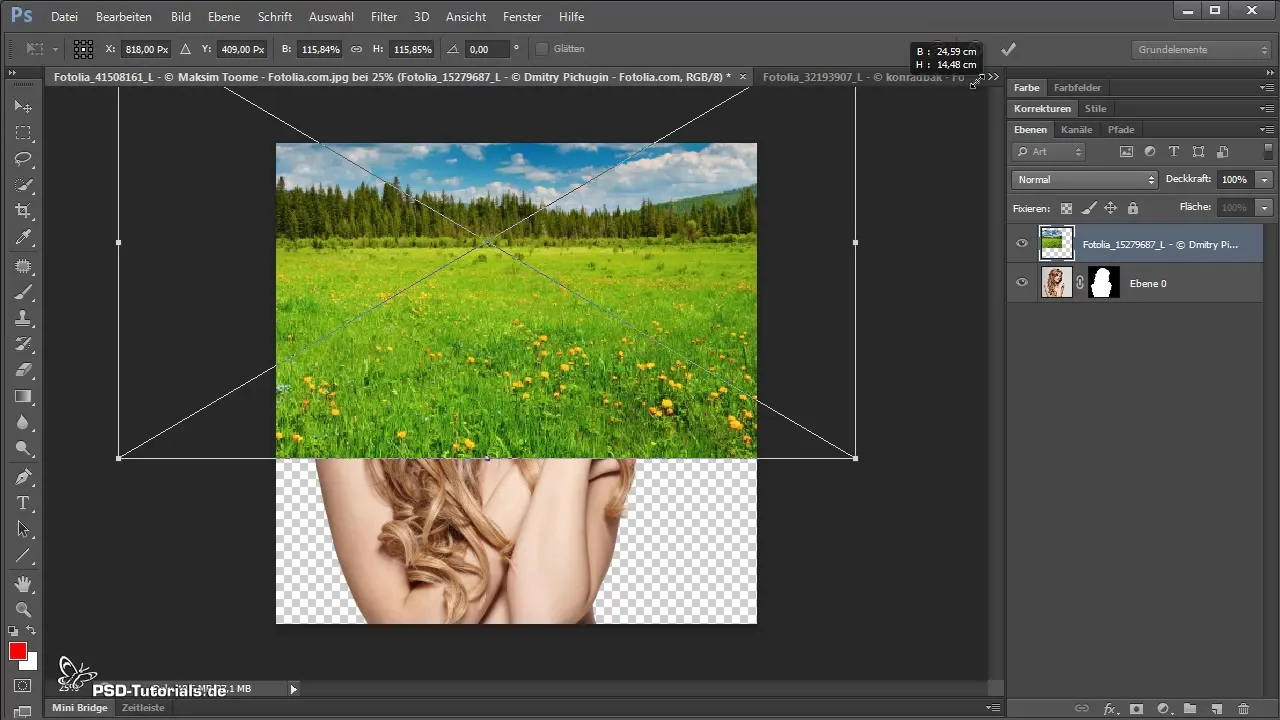
背景を挿入した後に古い背景の残りが見えている場合は、再度「エッジを改善」の設定に戻ってください。切り抜いた人物のエッジを確認するために、まず背景を挿入すると役立つことがよくあります。
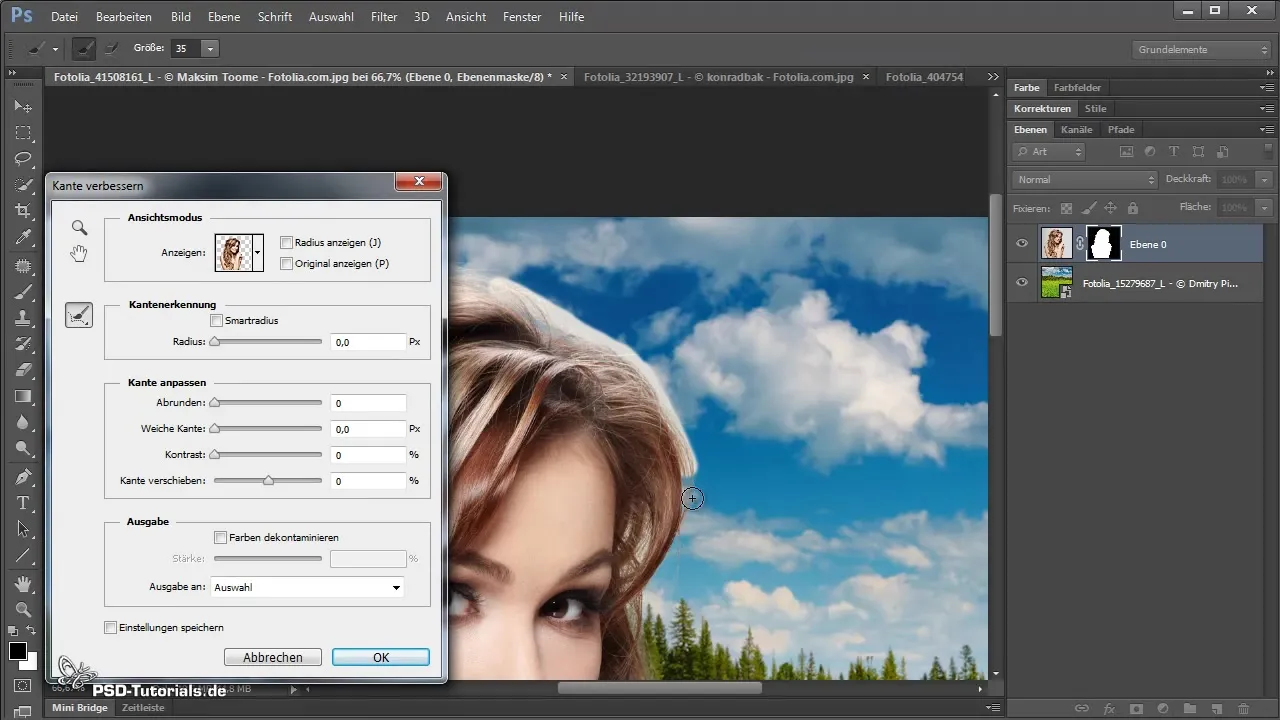
結果にまだ満足していない場合は、レイヤーマスク内でブラシを使用してさらに切り抜きを洗練させることができます。必要に応じて、低い不透明度を使って部分を表示または非表示にするのに役立ちます。
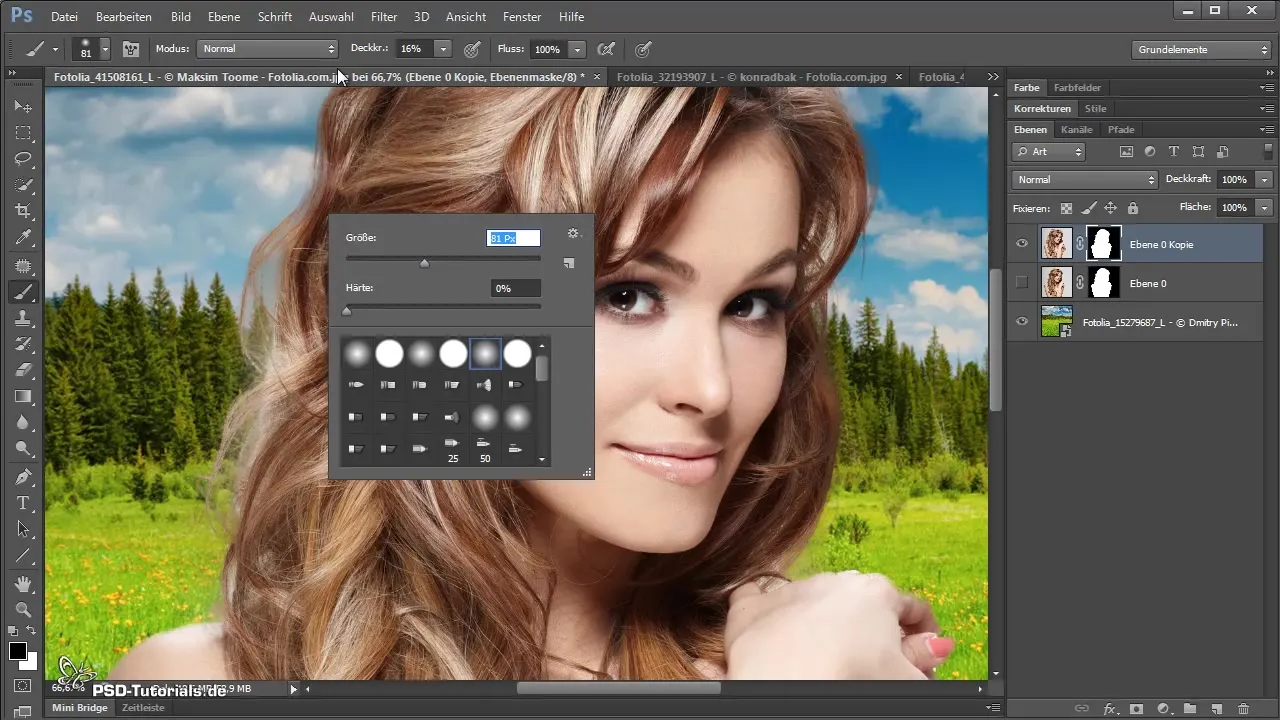
さらに正確な後処理のために、さまざまなブラシタイプを使用できます。テクスチャブラシは、髪をよりリアルに見せるのに役立ちます。
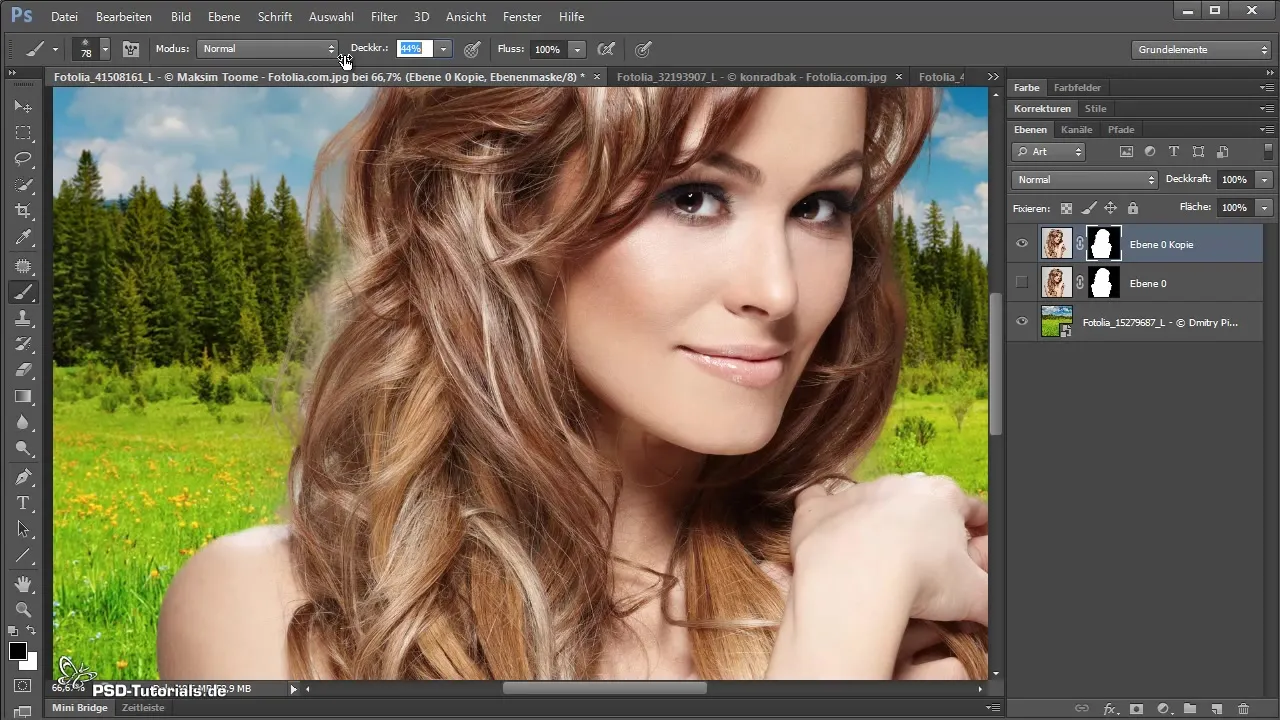
微調整には多くの時間がかかることがありますが、その結果はそれだけの価値があります—特に髪の切り抜きに関しては。
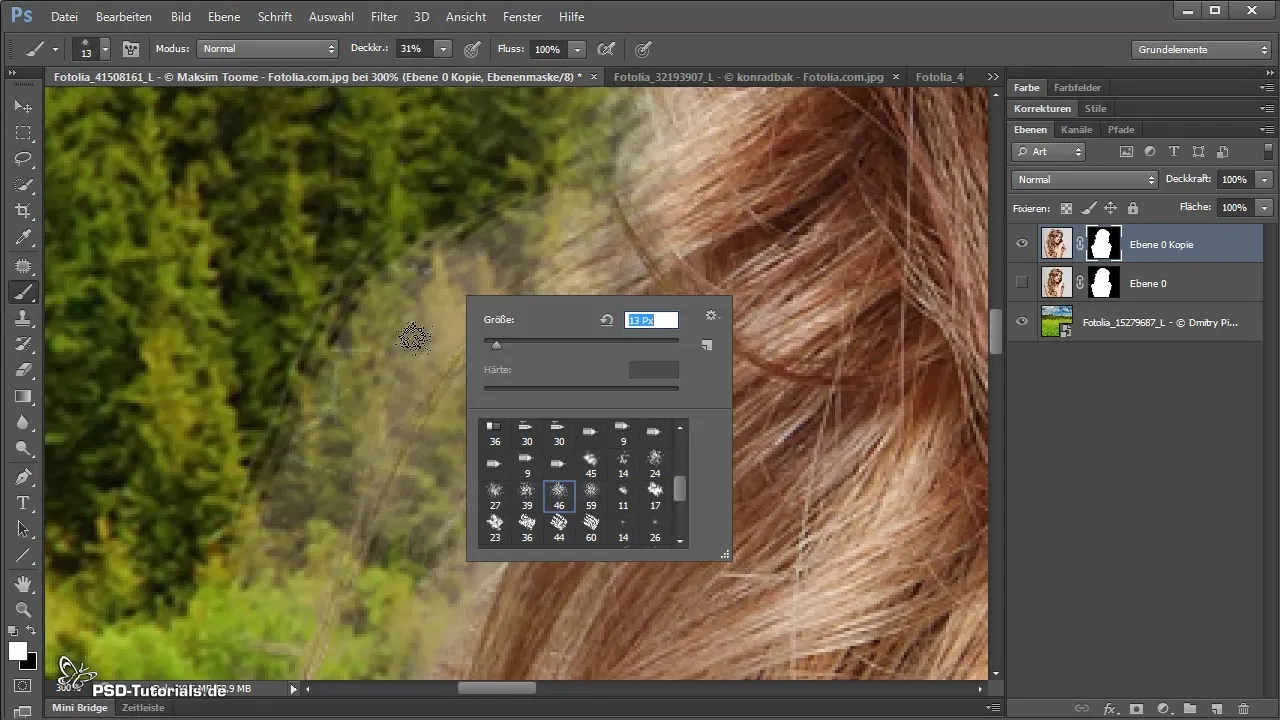
すべての後処理が完了したら、元の画像と比較して結果を確認してください。クイック選択ツールとエッジ改善機能の組み合わせで、どれだけ簡単になったかに驚くことでしょう。
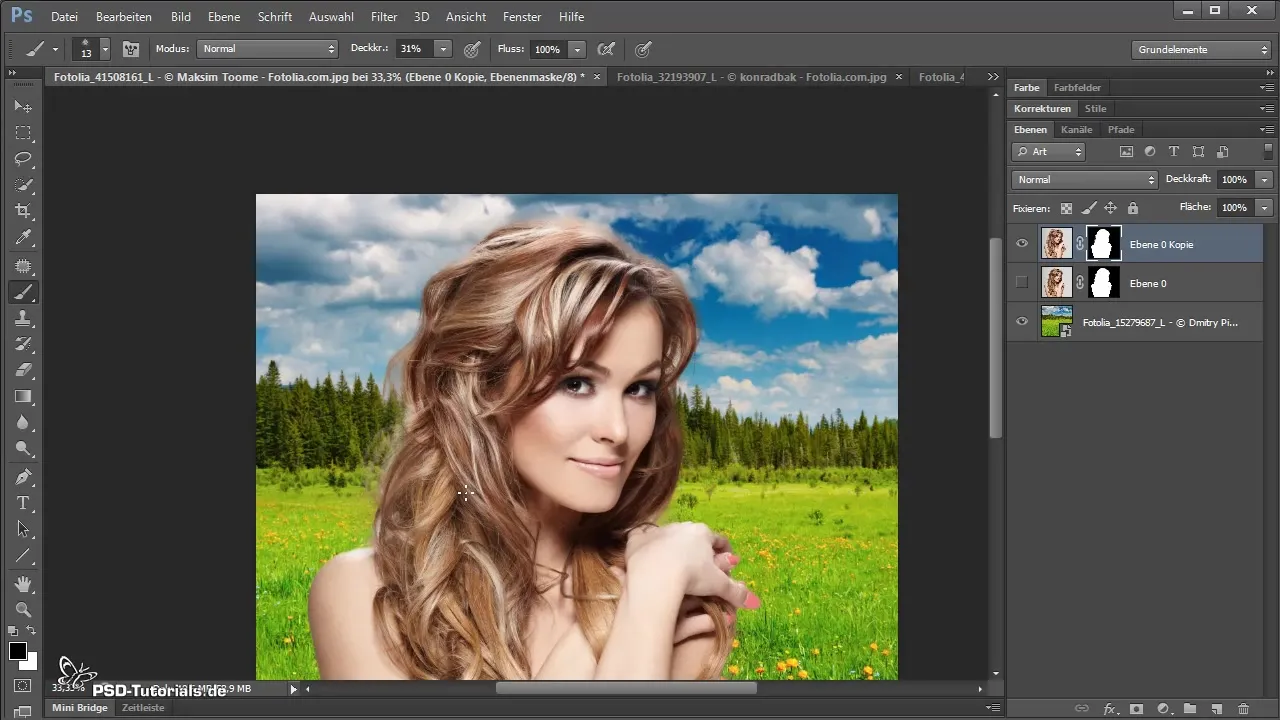
まとめ - クイック選択ツールとエッジ改善で人物や髪を超簡単に切り抜く
人物の切り抜き、特に髪の切り抜きは難しい作業になることがあります。しかし、クイック選択ツールと「エッジを改善」機能を正しく使用すれば、高品質な結果を得ることができます。さまざまなツールや方法を試して、自分に最適なアプローチを見つけてください。
よくある質問
クイック選択ツールをどうやって有効にしますか?ツールバーのクイック選択ツールをクリックするか、「W」キーを押してください。
エッジ改善機能がグレーアウトしている場合、どうすればよいですか?選択が行われていることを確認してください。コントロールキーを押しながらレイヤーのサムネイルをクリックします。
選択をどのように改善できますか?半径改善ツールを使用して、よりディテールが必要な箇所をなぞってください。
後で選択を変更できますか?はい、レイヤーマスクを編集することによって、いつでも調整が可能です。
結果に満足していない場合、どうすればよいですか?エッジ改善機能に戻り、エッジを修正してください。


